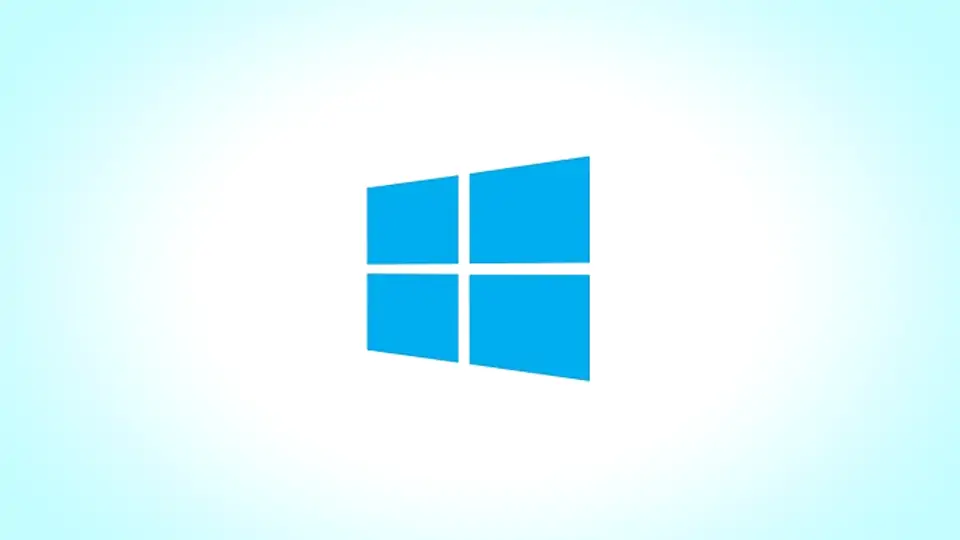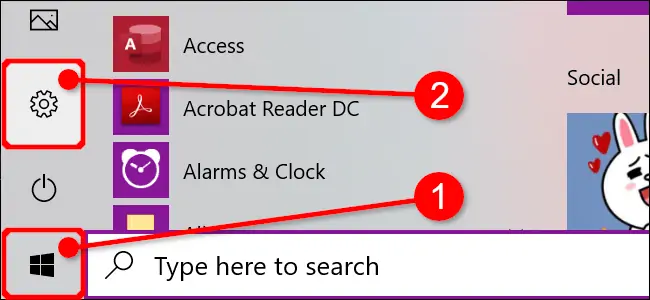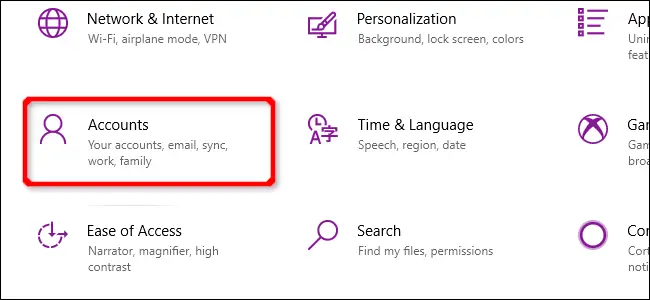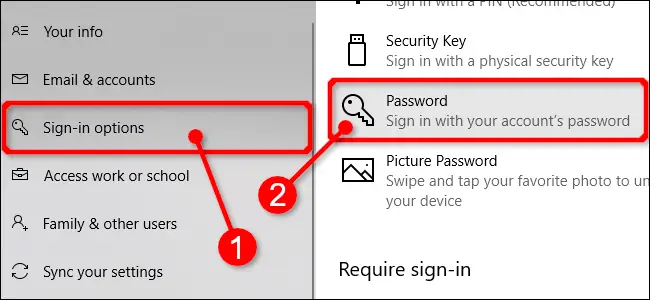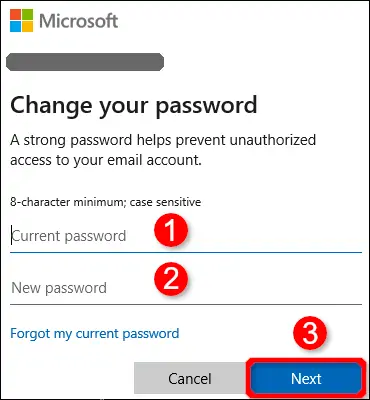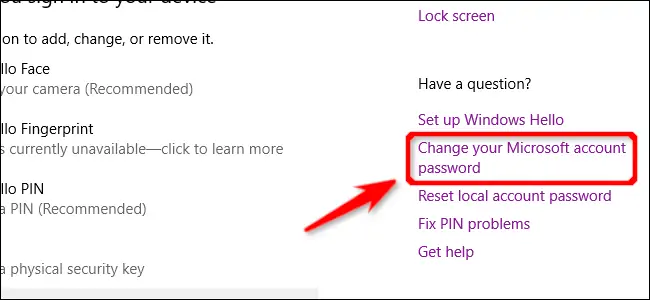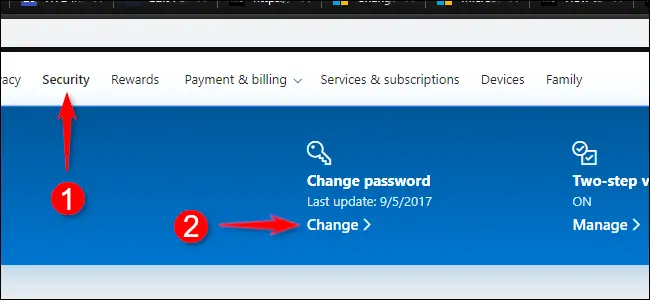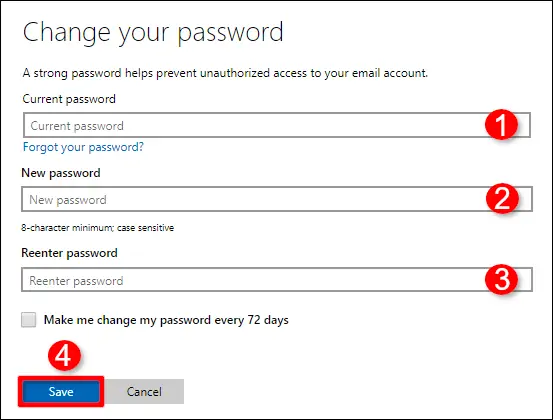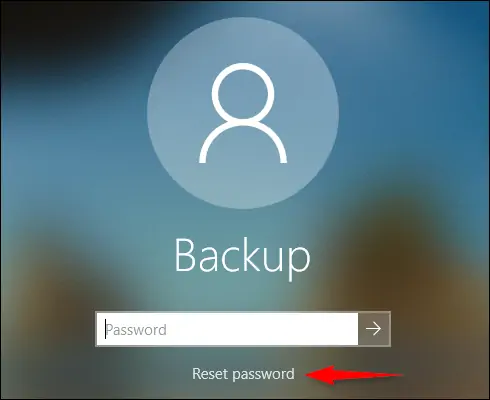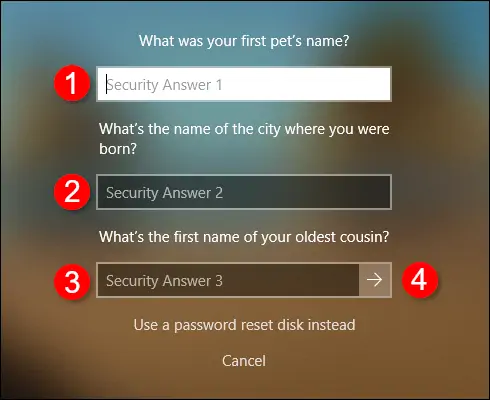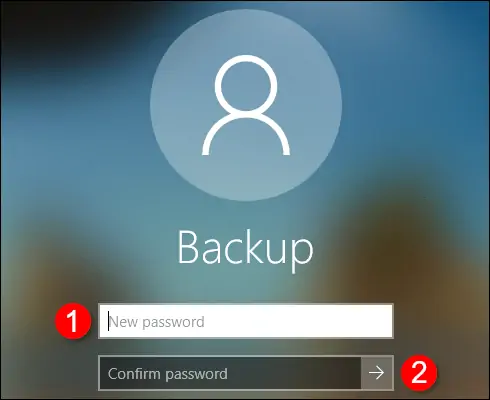تغییر دادن رمز عبور حساب کاربری در ویندوز ۱۰، یکی از کارهایی است که هر کاربر ویندوز باید برای حفظ حریم خصوصی انجام بدهد. استفاده از پسورد ساده که افراد نزدیک بتوانند آن را حدس بزنند و استفاده از یک پسورد ثابت و تکراری در درازمدت، احتمال فاش شدن و دسترسی غیرمجاز را بیشتر میکند.
در این مقاله روش تغییر دادن رمز عبور اکانت آنلاین و همینطور آفلاین کاربران ویندوز ۱۰ را بررسی میکنیم.
توجه کنید که تغییر دادن رمز عبور حساب کاربری در ویندوز ۱۰، از سه روش انجام میشود:
- استفاده از اپلیکیشن Settings
- مراجعه به وبسایت مایکروسافت برای تغییر پسورد حساب کاربری آنلاین
- تغییر پسورد حساب کاربری لوکال از طریق صفحهی ورود یا Lock Screen ویندوز ۱۰
در ادامه هر سه روش را مرور میکنیم.
تغییر رمز عبور اکانت ویندوز ۱۰ از طریق Settings
برای اجرا کردن سریع اپلیکیشن تنظیمات ویندوز ۱۰ از شورتکات Win + I استفاده کنید. روش دیگر کلیک روی آیکون منوی استارت و سپس کلیک روی آیکون چرخدنده است.
در اپلیکیشن تنظیمات روی Accounts کلیک کنید.
و در صفحهی بعدی روی تب Sign-In Options در ستون کناری کلیک کنید. اکنون در سمت راست صفحه کمی اسکرول کرده و روی گزینهی Password کلیک کنید. به این ترتیب این گزینه گسترده میشود و دکمهی Change برای تغییر رمز عبور زیر آن ظاهر میشود. روی این دکمه کلیک کنید.
مراحل بعدی ساده است، میبایست مراحل تأیید هویت را طی کنید که با یکی از روشهای وارد کردن پسورد فعلی حساب کاربری، استفاده از حسگر تشخیص چهره، استفاده از حسگر اثر انگشت یا تایپ کردن پینکد انجام میشود.
پس از این مرحله میتوانید پسورد فعلی یا Current password و سپس پسورد جدید یا New password را وارد کنید. در نهایت روی Next کلیک کنید.
مراجعه به سایت مایکروسافت و تغییر رمز عبور اکانت ویندوز ۱۰
اگر از کاربرانی هستید که از حساب مایکروسافت یا حساب آنلاین برای کار با ویندوز ۱۰ استفاده میکنند، میتوانید به وبسایت مایکروسافت مراجعه کرده و تنظیمات حساب کاربری و پسورد آن را تغییر دهید. استفاده از حساب آنلاین مزایایی نسبت به حساب لوکال دارد که قبلاً به یک مورد مهم اشاره کردیم:
اما روش کار: برای دریافت راهنمای تغییر رمز عبور، در اپلیکیشن تنظیمات ویندوز ۱۰ روی Accounts و سپس تب Sign-In Options کلیک کنید. در سمت راست گزینهای به اسم Change Your Microsoft Account Password وجود دارد که با کلیک کردن روی آن، صفحهای مربوط به موتور جستجوی Bing که متعلق به مایکروسافت است، باز میشود. در این صفحه اطلاعاتی در مورد نحوهی تغییر رمز عبور موجود است.
برای تغییر دادن پسورد میبایست به وبسایت رسمی Microsoft مراجعه کنید و با وارد کردن نام حساب کاربری و پسورد آن، لاگین کنید. پس از ورود روی گزینهی Security کلیک کنید. در صفحهی بعدی بخشی به اسم Change Password موجود است. روی Change کلیک کنید.
پسورد فعلی را در کادر Current password تایپ کنید و پسورد جدید را در دو کادر New password و Reenter password تایپ کنید. در نهایت روی Save کلیک کنید تا تغییر رمز انجام شود.
تغییر پسورد حساب لوکال ویندوز ۱۰ از طریق صفحه قفل
اگر در صفحهی قفل ویندوز ۱۰ برای ورود به حساب کاربری، روی آن کلیک کردهاید و به دلیلی مثل فراموشی پسورد، نمیتوانید وارد حساب کاربری خویش شوید، جای نگرانی نیست چرا که میتوانید از طریق همین صفحه هم پسورد حساب کاربری را تغییر بدهید. البته طی مراحل تأیید مالکیت حساب کاربری ضروری است.
اگر رمز عبور را به خاطر دارید اما به دلیلی میخواهید از طریق همین صفحه آن را تغییر بدهید هم این امکان وجود دارد. کافی است رمز عبور را اشتباه تایپ کنید! در این صورت لینک Reset Password زیر کادر تایپ کردن رمز، ظاهر میشود. روی آن کلیک کنید.
مرحلهی بعدی پاسخ دادن به سوالات امنیتی است که قبلاً پاسخی برای هر یک انتخاب کردهاید. اگر پاسخهای سوالات امنیتی را صحیح وارد کنید، ویندوز متوجه میشود که شما مالک واقعی حساب کاربری هستید اما اگر پاسخها را فراموش کرده باشید یا اشتباه وارد کنید، تغییر رمز عبور امکانپذیر نیست مگر آنکه دیسک ریست کردن پسورد را پیشاپیش ساخته و در اختیار داشته باشید.
پس از این مرحله میتوانید رمز عبور جدید را در دو کادر New password و Confirm password وارد کنید و روی فلش کلیک کنید تا تغییر رمز عبور نهایی شود.
howtogeekسیارهی آیتی